Sự đa dạng về các bản phân phối là một trong nhiều yếu tố giúp Linux khác biệt với Windows và macOS. Tuy nhiên, nếu bạn nghĩ rằng Linux là hệ điều hành duy nhất có nhiều “hương vị” khác nhau, có lẽ đã đến lúc bạn nên chú ý đến hệ sinh thái FreeBSD. Hệ điều hành giống Unix thay thế này cũng sở hữu bộ sưu tập các bản phân phối riêng, từ những cái tên phổ biến định hướng router như pfSense và OPNsense, cho đến các bản phân phối đa năng ít được biết đến hơn nhưng vẫn hữu ích không kém như DragonFlyBSD và GhostBSD.
Khi đang tìm kiếm những bản phân phối thú vị để trải nghiệm, tôi gần đây đã khám phá ra NomadBSD. Không giống như các hệ điều hành thông thường, nó được thiết kế để chạy trực tiếp từ một ổ đĩa flash (USB) thay vì cài đặt cố định trên SSD hoặc HDD. Tuy nhiên, NomadBSD cũng không hoàn toàn giống Tails OS, bởi vì bản phân phối này mặc định lưu mọi thứ vào ổ USB và chủ yếu phục vụ mục đích giáo dục cũng như kiểm tra khả năng tương thích phần cứng, chứ không phải để bảo vệ quyền riêng tư. Với sự tò mò, tôi quyết định thử chạy NomadBSD trên hệ thống phòng thí nghiệm tại nhà của mình – và hệ điều hành này đã hoạt động tốt hơn mong đợi.
Thiết Lập NomadBSD
Đơn Giản Bất Ngờ Với Một Bản Phân Phối Dựa Trên FreeBSD
Sau một thất bại lớn khi cố gắng cài đặt FreeBSD trên máy tính chính của mình (một câu chuyện dành cho lúc khác), tôi có chút e ngại khi thử nghiệm NomadBSD. May mắn thay, nỗi sợ của tôi đã không thành sự thật, vì NomadBSD khá dễ thiết lập. Do được thiết kế để cài đặt trên ổ USB, tôi đã sử dụng Balena Etcher để ghi tệp ISO của NomadBSD vào một ổ đĩa flash USB 3.2 dung lượng 128GB dự phòng, thay vì dựa vào máy chủ PXE yêu thích của tôi.
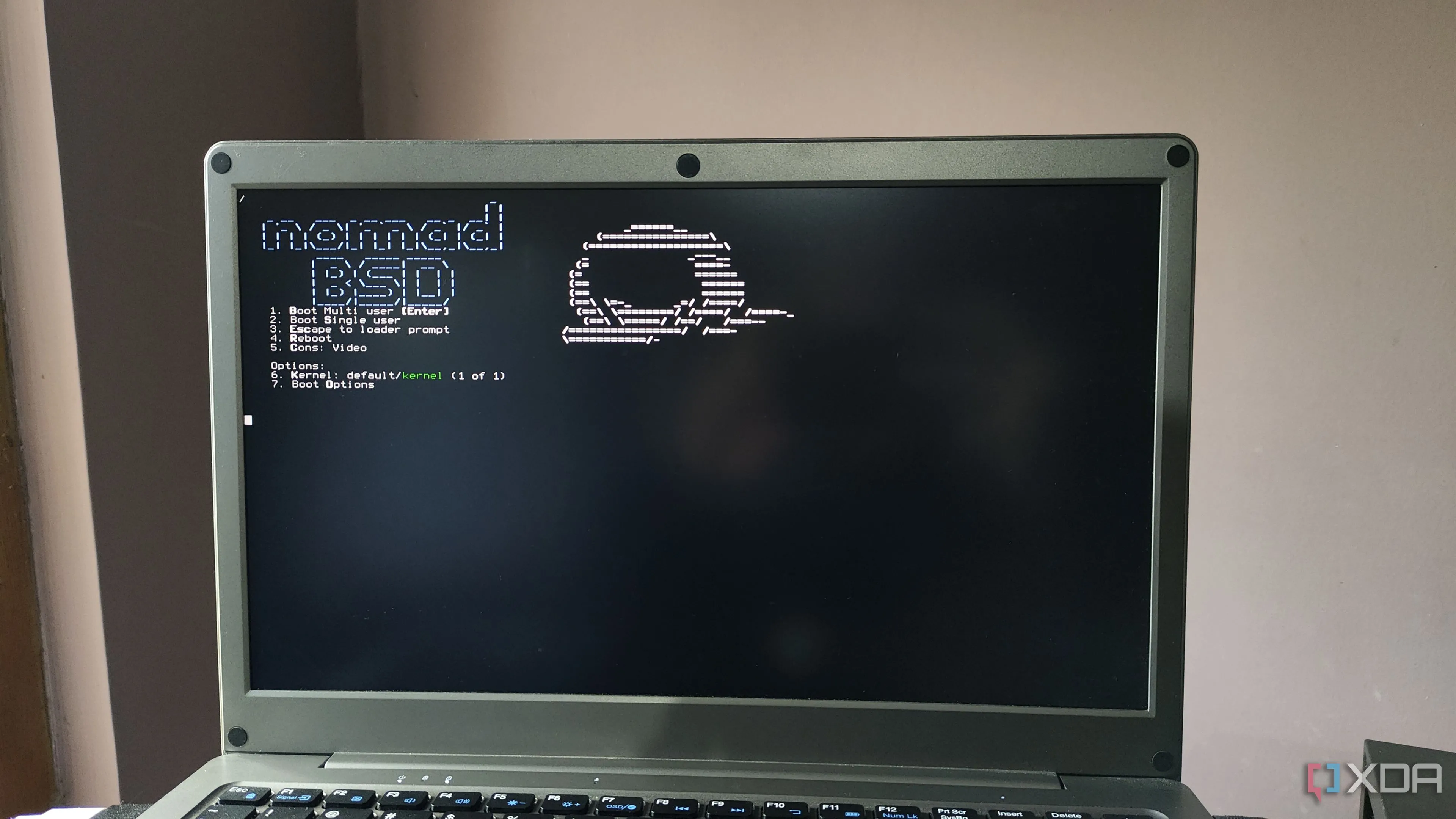 Giao diện desktop NomadBSD đang chạy trên máy tính, hiển thị màn hình nền Xfce với thanh dock và các biểu tượng ứng dụng.
Giao diện desktop NomadBSD đang chạy trên máy tính, hiển thị màn hình nền Xfce với thanh dock và các biểu tượng ứng dụng.
Sau đó, tôi đã thực hiện quy trình thông thường là điều chỉnh cài đặt khởi động trên máy tính mà tôi muốn sử dụng làm “chuột bạch” cho thử nghiệm này. Nhân tiện, tôi đã chọn một hệ thống cũ với Ryzen 5 1600, 16GB RAM và một card đồ họa Intel Arc A750 – một hệ thống khá “lạ” với bộ xử lý AMD cũ cùng GPU Intel thế hệ đầu. Điều này hóa ra lại là một sai lầm lớn, khi NomadBSD cuối cùng đã hiển thị các thông báo lỗi nhân hệ điều hành (kernel panic) ngay trong lần khởi động đầu tiên.
 Màn hình lỗi kernel panic hiển thị trong quá trình cài đặt NomadBSD, với các dòng thông báo lỗi kỹ thuật về hệ thống.
Màn hình lỗi kernel panic hiển thị trong quá trình cài đặt NomadBSD, với các dòng thông báo lỗi kỹ thuật về hệ thống.
Việc chuyển sang một ổ USB khác không mang lại kết quả gì, vì vậy tôi đã thay thế Arc A750 bằng chiếc GTX 1080 đáng tin cậy của mình, và vấn đề đã được giải quyết ngay lập tức. Các bước cài đặt còn lại khá suôn sẻ, chỉ bao gồm các cài đặt thông thường về bàn phím, vị trí và mật khẩu. Nhưng điều thực sự khiến tôi chú ý là NomadBSD cho phép tôi lựa chọn giữa một vài công cụ shell và chỉnh sửa văn bản – một tính năng mà bạn có thể không tìm thấy ở nhiều bản phân phối Linux.
Ngay sau đó, trình cài đặt bắt đầu cài đặt FreeBSD lên ổ đĩa flash của tôi, và sau gần 20 phút chờ đợi quá trình hoàn tất, tôi đã sẵn sàng để khám phá NomadBSD.
Giao Diện Người Dùng Mượt Mà Và Phản Hồi Nhanh
Đặc Biệt Hữu Ích Cho Các Thiết Bị Cũ
Vì NomadBSD không phải là một bản phân phối phổ biến, tôi đã dự đoán rằng nó sẽ là một hệ điều hành cồng kềnh với giao diện người dùng lỗi thời. Nhưng chỉ cần nhìn vào màn hình chính của NomadBSD, quan niệm đó đã bị đảo lộn hoàn toàn. Bản phân phối này sử dụng môi trường desktop Xfce, mang lại một giao diện thanh lịch, không chỉ dễ nhìn mà còn tiêu thụ rất ít tài nguyên. Thực tế, mọi thứ từ việc mở ứng dụng cho đến việc di chuyển con trỏ qua các dịch vụ trên thanh dock đều diễn ra cực kỳ nhanh nhạy, đến mức tôi khó tin rằng mình đang sử dụng một chiếc PC đã gần một thập kỷ tuổi.
Tuy nhiên, tôi nhanh chóng gặp phải vấn đề thứ hai – bản phân phối không thể kết nối Internet. May mắn thay, cách khắc phục cũng đơn giản như việc chuyển cài đặt IPv4 từ DHCP sang tĩnh và gán địa chỉ IP, Subnet, Gateway và máy chủ DNS theo cách thủ công.
 Một người dùng đang xem video YouTube độ phân giải cao trên trình duyệt Firefox trong môi trường NomadBSD.
Một người dùng đang xem video YouTube độ phân giải cao trên trình duyệt Firefox trong môi trường NomadBSD.
Sau khi vượt qua trở ngại đó, tôi lại khởi chạy Firefox và thử duyệt web. NomadBSD đã có thể chạy hơn 15 tab mà không gặp bất kỳ vấn đề về hiệu suất nào. Phát video YouTube cũng hoạt động tốt, và không có một khung hình nào bị giật lag ngay cả khi xem ở độ phân giải 4K.
Bộ Ứng Dụng Cài Sẵn Đa Dạng
Một khía cạnh tuyệt vời khác của NomadBSD là số lượng lớn các ứng dụng hữu ích được tích hợp sẵn trong hệ điều hành. Ngoài Firefox, bản phân phối này còn bao gồm ứng dụng email Thunderbird. Về mảng thiết kế, bạn có GIMP được cài đặt sẵn. Đáng ngạc nhiên, nó thậm chí còn bao gồm KeePassXC, một trình quản lý mật khẩu rất chắc chắn. Leafpad, Midnight Commander và Plank cũng được tích hợp sẵn, tương tự như Geany, trình quản lý tệp Thunar và Xarchiver. Trong khi đó, trình giả lập terminal Sakura có một số tiện ích trong suốt và tự động điền rất mượt mà – những tính năng mà tôi không ngờ một bản phân phối ít tên tuổi như vậy lại có, đặc biệt là một bản phân phối thuộc hệ sinh thái FreeBSD.
Tương Thích Tốt Với Các Gói FOSS Phổ Biến
Vì tôi sử dụng nhiều công cụ hơn những gì NomadBSD cung cấp sẵn, đã đến lúc tôi cài đặt thêm một số gói khác. Đáng buồn thay, việc cập nhật các gói mất một khoảng thời gian dài bất thường do tốc độ tải xuống cực kỳ chậm – chúng ta đang nói về tốc độ trung bình khoảng 32 KB/s. Tôi đổ lỗi cho các máy chủ chậm trong khu vực của mình, vì tôi đã gặp các vấn đề tương tự khi cập nhật các gói trên các bản phân phối FreeBSD khác.
 Quá trình cập nhật các gói phần mềm đang diễn ra trong cửa sổ terminal của NomadBSD, hiển thị các lệnh và thông báo về tiến độ.
Quá trình cập nhật các gói phần mềm đang diễn ra trong cửa sổ terminal của NomadBSD, hiển thị các lệnh và thông báo về tiến độ.
Sau đó, tôi bắt đầu thiết lập phần còn lại của bộ ứng dụng Linux của mình trên NomadBSD. Krita, Darktable và Inkscape chạy mà không gặp bất kỳ vấn đề nào sau khi tôi đã cài đặt tất cả các gói của chúng. LibreOffice cũng hoạt động trơn tru, với VS Code, Emacs và Audacity mang lại trải nghiệm phản hồi nhanh tương tự. Tuy nhiên, tôi vẫn còn một thử nghiệm cuối cùng cần thực hiện…
Lưu Trữ Bền Vững Hoạt Động Hiệu Quả
Bạn Có Thể Sử Dụng Cùng Một Ổ Đĩa NomadBSD Với Các Thiết Bị Khác Nhau
Vì tôi đã dành khá nhiều thời gian để trang bị NomadBSD với các gói yêu thích của mình, tôi không muốn mọi thứ bị xóa sạch sau lần khởi động lại tiếp theo. May mắn thay, hệ điều hành này hỗ trợ lưu trữ bền vững (persistent storage), nghĩa là nó lưu các tệp người dùng vào ổ USB thay vì buộc tôi phải thiết lập mọi thứ từ đầu.
Tuy nhiên, khả năng tương thích phần cứng của nó là điều tôi muốn tự mình thử nghiệm. Rốt cuộc, tôi đã cài đặt NomadBSD vào một ổ đĩa flash di động, vì vậy tôi muốn cắm nó vào một hệ thống khác và xem nó hoạt động như thế nào. Với ý nghĩ đó trong đầu, tôi đã tắt chiếc PC cũ của mình và cắm ổ NomadBSD vào máy tính chính của tôi, đang sử dụng Ryzen 5 5600X cùng GPU RTX 3080 Ti và 32GB RAM. Và thật bất ngờ, hệ điều hành không chỉ khởi động trên chiếc PC của tôi, mà nó còn giữ nguyên tất cả các tệp và gói mà tôi đã thiết lập trước đó!
 Giao diện trình giả lập terminal Sakura đang hiển thị trên desktop NomadBSD, với mã lệnh và hiệu ứng trong suốt.
Giao diện trình giả lập terminal Sakura đang hiển thị trên desktop NomadBSD, với mã lệnh và hiệu ứng trong suốt.
Các Bản Phân Phối FreeBSD Ngày Càng Dễ Sử Dụng Hơn
Lần đầu tiên tôi trải nghiệm FreeBSD là với bản GhostBSD đa năng, và đó chắc chắn là một bất ngờ thú vị. Phản ứng của tôi với NomadBSD cũng tương tự, và tôi rất ấn tượng khi một hệ điều hành “ngách” từ hệ sinh thái FreeBSD lại có giao diện người dùng tuyệt đẹp và bộ công cụ mạnh mẽ như vậy. Thực tế, tôi dự định sẽ sắm thêm một ổ USB khác dành riêng cho NomadBSD, một phần để tôi có thể tùy chỉnh nó bất cứ khi nào mình muốn, và cũng vì nó sẽ rất hợp với ổ đĩa flash Tails OS của tôi.
 Ứng dụng chỉnh sửa ảnh GIMP đang chạy trên NomadBSD, hiển thị giao diện đồ họa quen thuộc của phần mềm.
Ứng dụng chỉnh sửa ảnh GIMP đang chạy trên NomadBSD, hiển thị giao diện đồ họa quen thuộc của phần mềm.
Kết Luận
NomadBSD thực sự là một lựa chọn đáng cân nhắc cho những ai muốn trải nghiệm sự mạnh mẽ của FreeBSD trên một nền tảng di động và linh hoạt. Với khả năng chạy trực tiếp từ USB, giao diện Xfce mượt mà, bộ ứng dụng phong phú và tính năng lưu trữ bền vững, NomadBSD không chỉ lý tưởng cho việc kiểm tra phần cứng hoặc mục đích giáo dục, mà còn có thể trở thành một “trợ thủ” đắc lực cho người dùng các thiết bị cũ. Dù còn một vài thách thức nhỏ trong quá trình thiết lập (như tương thích GPU hoặc tốc độ tải gói), NomadBSD đã chứng minh rằng các bản phân phối FreeBSD đang ngày càng trở nên thân thiện và dễ sử dụng hơn.
Bạn đã từng trải nghiệm NomadBSD hay bất kỳ bản phân phối FreeBSD nào khác chưa? Hãy chia sẻ những suy nghĩ và trải nghiệm của bạn trong phần bình luận bên dưới nhé!